Informazioni sulla gestione dei criteri
È possibile definire i sette gruppi di criteri per SunLink Server seguenti:
-
Ricerca computer
-
Mappatura nomi file
-
NetBIOS
-
Integrazione dei file system Solaris (protezione e autorizzazioni)
-
Notifica di interruzione di corrente (sistemi con gruppo di continuità)
-
Mappatura account utente
-
Protezione di SunLink Server Manager
Le istruzioni fornite in questo manuale per la gestione dei criteri si riferiscono ed interessano solo il programma SunLink Server, non la rete Windows NT. Per l'amministrazione dei criteri relativi alla rete Windows NT, continuare ad utilizzare gli usuali metodi e strumenti. I criteri di Windows NT non coperti in questo manuale includono:
-
Password utente (account)
-
Controllo
-
Relazioni di fiducia
Ricerca computer
Per Ricerca computer si intende il processo di verifica dei domini, dei gruppi di lavoro e dei computer per l'individuazione di directory e stampanti condivise. Le reti, i domini, i gruppi di lavoro, i computer e le directory condivise sono organizzati in una struttura ad albero. Si sceglie il nome di una rete per visualizzare i domini e i gruppi di lavoro disponibili, un nome di dominio o di gruppo di lavoro per visualizzare i computer disponibili, oppure un nome di computer per visualizzare le relative directory condivise.
Un elenco master gestisce la struttura ad albero ed aggiorna gli elenchi di backup. Gli utenti dei computer client in rete visualizzano quest'elenco quando consultano le Risorse di rete.
I criteri Ricerca computer nel programma SunLink Server prevedono l'impostazione della frequenza alla quale l'elenco master viene aggiornato, della frequenza alla quale un elenco di backup richiede una copia aggiornata dall'elenco master e del livello di dettaglio degli eventi di ricerca che si desidera includere nel registro di sistema.
Mappatura nomi file
I file e le directory del sistema Solaris possono avere nomi lunghi fino a 255 caratteri, una dimensione molto maggiore dello standard 8.3 del sistema operativo MS-DOS. Mentre gli utenti di Windows NT Workstation e Windows NT Server vedranno il nome file Solaris lungo in una directory di SunLink Server, non è così per gli utenti di client che eseguono Windows per Workgroup, che utilizza la convenzione 8.3 MS-DOS per i nomi. Per assicurare l'accesso a tutti i file Solaris da parte di tutti gli utenti, il programma SunLink Server fornisce una mappatura dei nomi: ad ogni file o directory con un nome non conforme allo standard 8.3 MS-DOS viene automaticamente attribuito un secondo nome conforme a tale convenzione.
Molti utenti di Microsoft Windows 3.1 e Windows per Workgroup che si collegano al file o alla directory in rete vedono il nome nel formato 8.3; gli utenti di Windows NT Workstation e Windows NT Server vedono invece il nome lungo. Si noti, tuttavia, che il programma SunLink Server non genera nomi brevi per i nomi di condivisione non conformi agli standard sui nomi MS-DOS, ma solo per file e directory con nomi lunghi. Quando si attribuisce il nome ad una condivisione, si consiglia di utilizzare lo standard 8.3 per evitare potenziali conflitti di nomi.
I criteri relativi alla mappatura dei nomi di SunLink Server consentono inoltre alle applicazioni che non supportano i nomi di file lunghi di accedere a file con tali nomi. Queste applicazioni fanno riferimento ai file con nomi lunghi in base ai loro nomi brevi.
Nota -
Se un'applicazione che non supporta nomi di file lunghi apre un file con un nome lungo e quindi lo salva, il nome lungo andrà perso e rimarrà solo il nome breve.
La mappatura dei nomi file di SunLink Server è costituita dei tre elementi seguenti:
-
Supporto misto maiuscole/minuscole
-
Mappatura dei nomi file di Solaris nella convenzione 8.3
-
Mappatura dei nomi file di Solaris contenenti caratteri non accettati in Windows NT in nomi validi per Windows NT
Le difficoltà riguardanti la mappatura degli spazi contenuti nei nomi vengono risolte sui sistemi Solaris concatenando un nome file troncato con un suffisso pseudo-univoco, generato dinamicamente dal numero i-node del file di Solaris.
Regole per la mappatura dei nomi file
Per la mappatura dei nomi file di Solaris in nomi nel formato 8.3, si applicano le seguenti regole predefinite:
-
Gli spazi vengono rimossi dal nome.
-
I punti vengono rimossi, ad eccezione dell'ultimo seguito da almeno un carattere.
-
I caratteri non validi vengono sostituiti dal carattere di sottolineatura (_).
-
Il nome, escluso il suffisso, viene troncato; vengono quindi aggiunti un separatore tilde (~) ed una combinazione di numeri (0 - 9) e lettere (A - Z).
-
Il suffisso (i caratteri che seguono il separatore tilde) viene troncato a tre caratteri.
Ad esempio, il nome file nomefilelungo.txt ed il numero i-node 11455, presenteranno il nome mappato nome~8u7.txt.
Per la mappatura da nomi file di Solaris in nomi file di Windows NT, si applicano le seguenti regole predefinite:
-
I caratteri non validi vengono sostituiti dal carattere di sottolineatura (_).
-
Vengono aggiunti al nome, esclusa l'estensione, un separatore di mappatura (quello predefinito è il carattere tilde) ed una combinazione di numeri (0 - 9) e lettere (A - Z).
-
L'estensione viene mantenuta.
Ad esempio, il nome file k<l<m.expression ed il numero i-node 8461 presenteranno il nome mappato k_l_m~6j1.expression.
Considerazioni sull'utilizzo del supporto misto maiuscole/minuscole
La decisione riguardante la continuazione del supporto misto maiuscole/minuscole nei nomi di file da parte del server, impostazione predefinita nel programma SunLink Server, dovrà essere presa con estrema cautela. Il supporto misto maiuscole/minuscole consente ai client di accedere ai nomi di file sui sistemi Solaris contenenti caratteri maiuscoli, mentre la disattivazione di questa funzione potrebbe migliorare le prestazioni del server.
Si sconsiglia di attivare e disattivare con frequenza tale supporto sullo stesso server. Quando il supporto misto maiuscole/minuscole è attivo, i client possono creare file con nomi contenenti lettere sia maiuscole che minuscole. Questi file risulteranno inaccessibili una volta che si disattiva il supporto misto maiuscole/minuscole. Disattivando infatti tale supporto, ogni nome di file esistente dovrà essere convertito in tutte lettere minuscole.
Non creare nomi di file che risulterebbero identici se non fosse per l'uso diverso di maiuscole e minuscole nella stessa directory. Sebbene il sistema Solaris distingua tra maiuscole e minuscole, il supporto misto maiuscole/minuscole di SunLink Server fa sì che il server mantenga la distinzione tra i caratteri, ma operi di fatto senza fare alcuna distinzione tra maiuscole e minuscole, analogamente a Windows NT. Gli utenti di prodotti Microsoft non sono consapevoli della possibilità di avere file con nomi uguali, ma con diverso uso di maiuscole e minuscole, in quanto Windows NT non consente tali file. Di conseguenza, gli utenti potrebbero risultare confusi se accedono a file non corretti o viene loro negato l'accesso ai file di cui hanno bisogno.
NetBIOS
NetBIOS, l'abbreviazione di Network Basic Input/Output System, è un'interfaccia del livello sessione utilizzata dalle applicazioni per comunicare. Il suo sistema di denominazione logico permette alle interfacce di rete dei computer di stabilire delle connessioni ed assicura un trasferimento dei dati affidabile tra i computer in seguito alla realizzazione di tali connessioni.
Numeri Lana
I numeri Lana (LAN Adapter) fanno parte del sistema di denominazione logico stabilito da NetBIOS. Il software SunLink Server assegna i numeri Lana automaticamente ad ogni interfaccia di rete, scegliendo un numero che sia univoco nell'ambito di quel particolare computer.
È possibile configurare un numero Lana NetBIOS per ogni scheda di rete disponibile. Si consiglia di pianificare in anticipo la scelta delle particolari interfacce di rete che si desidera avere per l'esecuzione dei Lana NetBIOS.
Server WINS
Un server WINS (Windows Internet Name Service) è un sistema che mantiene un database delle risorse di rete disponibili e dei relativi computer proprietari. Un computer che ricerca una tale risorsa "chiede" al server WINS di verificare l'indirizzo del sistema proprietario della risorsa.
Una rete può anche non avere alcun server WINS, oppure averne diversi. Per una descrizione più approfondita del server WINS, vedere la sezione Capitolo 5 nel Capitolo 5.
Modalità WINS e NetBIOS
In base all'impostazione predefinita, il software SunLink Server visualizza ogni interfaccia di rete in modalità Broadcast. In questa modalità, un computer che ricerca un servizio o una risorsa di rete diffonde una richiesta generale in rete, cercando di avere risposta dal sistema proprietario della risorsa o del servizio. Ogni computer che riceve tale richiesta risponde con il proprio indirizzo.
Questa modalità offre il vantaggio di non richiedere server WINS, tuttavia genera molto traffico sulla rete. La modalità Broadcast non funziona tra sottoreti.
I server WINS utilizzano la modalità NetBIOS Hybrid (h-mode). In questa modalità, un computer che ricerca un servizio o una risorsa di rete invia la richiesta direttamente ad uno specifico server WINS, che a sua volta ricerca l'indirizzo del sistema proprietario della risorsa.
Proxy WINS
I proxy WINS sono utili in reti che includono diverse sottoreti, dove alcuni dei computer di tali sottoreti sono impostati in modalità Broadcast. Un proxy WINS smista le richieste locali per servizi situati su una sottorete diversa, memorizzando nella cache gli indirizzi di rete e comunicando con il server WINS quando è necessario.
È inoltre possibile configurare il servizio NetBIOS in modo che utilizzi i server WINS per risolvere i nomi NetBIOS inserendo l'indirizzo IP dei server WINS primario e secondario, oppure di entrambi. Gli indirizzi dei server WINS possono essere l'indirizzo IP del sistema SunLink Server locale che esegue il servizio WINS, o un altro sistema SunLink Server che esegue il sistema WINS, oppure un server Windows NT che esegue il servizio WINS.
Se sono configurati un server WINS primario o secondario, è possibile utilizzare il proxy WINS per consentire a questo sistema SunLink Server di fornire il servizio proxy WINS ad altri computer non configurati per utilizzare i server WINS per la risoluzione dei nomi NetBIOS. Si raccomanda di utilizzare questa funzione con discrezione, in quanto unisce gli spazi nei nomi NetBIOS per entrambi i nodi NetBIOS b-mode e h-mode sulla sottorete locale, con conseguente possibilità di conflitti di nomi imprevisti.
Ambito NetBIOS
L'ambito NetBIOS è una funzione raramente utilizzata che limita i computer con i quali può comunicare una particolare periferica di rete.
L'utilizzo principale dell'ambito, o scope, è in reti WAN (Wide Area Network) o in altre reti di grandi dimensioni, dove può contribuire ad evitare conflitti causati da due o più interfacce di rete con lo stesso nome NetBIOS.
Si consideri una rete di un calzaturificio in cui sulla stessa sottorete esistono due sistemi, entrambe contrassegnati per essere utilizzati dal personale addetto.
Un sistema viene utilizzato dagli addetti alla vendita dei mocassini, mentre l'altro è assegnato a chi si occupa della vendita degli stivali. Se entrambi i sistemi avessero il nome NetBIOS "vendite", si avrebbero dei problemi. Tuttavia, se ad un sistema si assegna l'ambito "mocassini" ed all'altro l'ambito "stivali", entrambi potrebbero mantenere il nome NetBIOS "vendite" senza alcun conflitto. Si noti, tuttavia, che entrambi i sistemi sarebbero in grado di comunicare solo con altri sistemi con uguale ambito.
Integrazione dei file system Solaris
È possibile controllare l'accesso degli utenti ai file ed alle directory sui computer SunLink Server, proteggendoli mediante l'assegnazione di autorizzazioni.
Ogni autorizzazione impostata specifica il tipo di accesso che un gruppo, un utente o altri possono avere rispetto alla directory o al file. Ad esempio, quando si imposta l'autorizzazione Lettura per il gruppo Collaboratori sul file MIE_IDEE.DOC, gli utenti in quel gruppo possono visualizzare i dati e gli attributi del file, ma non possono modificare il file o eliminarlo.
Il programma SunLink Server offre le autorizzazioni seguenti, che possono essere impostate su directory e file per utenti, gruppi ed altri:
-
Lettura (R) - Consente ai singoli utenti o ai gruppi di visualizzare il file o il contenuto di una cartella, ma non di modificarlo, eliminarlo o eseguirlo.
Nota -Nell'ambiente operativo Solaris, l'autorizzazione Lettura è molto più restrittiva dell'analoga autorizzazione in ambiente Windows NT, dove l'autorizzazione in lettura è solo cautelativa, ovvero su un client Windows NT un utente sarebbe comunque in grado di modificare un file designato di sola lettura. Nell'ambiente Solaris, l'ambiente in cui vengono memorizzati e gestiti tutti i file e le directory SunLink Server, un utente non avrebbe la possibilità di modificare un file di sola lettura. È comunque possibile ignorare le autorizzazioni Solaris più restrittive per conseguire la piena compatibilità con le autorizzazioni in Windows NT. Per istruzioni al riguardo, vedere "Impostare i criteri di integrazione dei file system Solaris".
-
Scrittura (W) - Consente a singoli utenti o a gruppi di visualizzare e modificare il file o il contenuto di una cartella.
-
Esecuzione (X) - Consente a singoli utenti o a gruppi di eseguire i programmi eseguibili, ma non di visualizzare o modificare il codice stesso.
-
Accesso completo (RWX) - Consente a singoli utenti o a gruppi di visualizzare, modificare ed eseguire qualsiasi file, directory, o programma eseguibile così designato.
-
Nessun accesso - Nega qualsiasi autorizzazione (si consegue non impostando alcuna delle autorizzazioni sopra riportate).
Le autorizzazioni vengono impostate su file e directory, ma in realtà interessano gli utenti del computer. L'ambiente operativo Solaris opera una distinzione tra le persone per le quali si applicano le autorizzazioni:
-
Utente - Se si è proprietari di un file o directory del sistema Solaris, è possibile assegnarvi autorizzazioni di accesso per se stessi. Ad esempio, per evitare che utenti non autorizzati eseguano un programma, è possibile assegnare l'autorizzazione di esecuzione solo a se stessi.
-
Gruppo - Questa impostazione, nel contesto del programma SunLink Server, non equivale alle autorizzazioni di gruppo dell'ambiente operativo Solaris. Nel file system Solaris, le autorizzazioni di gruppo concedono ad altri membri del proprio gruppo Solaris l'accesso ai file ed alle directory di cui si è proprietari. Nell'ambiente SunLink Server, tuttavia, si creano gruppi Windows NT, non gruppi Solaris, e le autorizzazioni di gruppo Solaris non interessano tali gruppi.
-
Altri - È possibile assegnare le autorizzazioni di accesso a file e directory di cui si è proprietari per tutti gli utenti del sistema Solaris diversi da se stessi e dagli utenti del proprio gruppo. A seconda delle necessità, è possibile consentire a questi altri utenti di leggere o modificare i propri file e directory, oppure impedire tale accesso. La limitazione dell'accesso ad altri non influenza il proprio accesso ai file ed alle directory.
Le autorizzazioni standard sono combinazioni di singole autorizzazioni che dipendono dalla natura dei file e delle directory e dalla costituzione dei gruppi. Per garantire un'efficace protezione di file e directory in SunLink Server, quando si impostano le autorizzazioni tenere presente quanto segue:
-
Gli utenti non possono utilizzare una directory o un file a meno che non sia stata loro concessa la relativa autorizzazione, oppure appartengano ad un gruppo a cui è stata concessa tale autorizzazione.
-
Le autorizzazioni sono cumulative, ad eccezione del fatto che impostando un'autorizzazione Nessun accesso, ovvero non indicando alcuna autorizzazione di Lettura, Scrittura o Esecuzione su un file o una directory, si annullano tutte le altre autorizzazioni. Ad esempio, se il gruppo Collaboratori presenta l'autorizzazione Scrittura per un file, mentre al gruppo Finanza è stata concessa solo l'autorizzazione Lettura e l'utente Gianni è membro di entrambi i gruppi, a Gianni saranno concesse le autorizzazioni Lettura e Scrittura. Tuttavia, se si rimuove l'unica autorizzazione concessa al gruppo Finanza per il file, rendendone così impossibile l'accesso, Gianni non sarà in grado di utilizzare il file, anche se è membro di un gruppo che ha accesso al file.
-
Quando si creano file e sottodirectory in una directory di SunLink Server, questi ereditano le autorizzazioni dalla directory. Ad esempio, se si aggiunge un file ad una directory con autorizzazione Scrittura per il gruppo Collaboratori ed autorizzazione Lettura per il gruppo Finanza, le stesse autorizzazioni si applicheranno al file.
-
L'utente che crea un file o una directory è normalmente il proprietario di quel file o di quella directory, pur essendo possibile modificare l'impostazione predefinita. Il proprietario può controllare l'accesso al file o alla directory cambiando le autorizzazioni impostate su questi ultimi.
-
Il modo più semplice per amministrare la protezione è impostare le autorizzazioni per i gruppi, non per i singoli utenti. Solitamente, un utente ha bisogno di avere accesso a molti file. Se l'utente è membro di un gruppo che ha accesso ai file, è possibile terminare la concessione dell'accesso all'utente rimuovendo quest'ultimo dal gruppo, invece di cambiare le autorizzazioni su ogni singolo file. Si noti che l'impostazione di un'autorizzazione per un singolo utente non prevale sull'accesso concesso all'utente tramite i gruppi a cui l'utente appartiene.
Nota -Quando si copiano file o directory di SunLink Server, le autorizzazioni di protezione impostate vengono eliminate, in aggiunta alla proprietà ed alle informazioni di controllo. I file ereditano un nuovo gruppo di autorizzazioni dalla directory in cui vengono copiati. Se la nuova directory non specifica le autorizzazioni per i file, solo il proprietario dei file (la persona che ha copiato i file) sarà autorizzato ad utilizzarli.
Nell'ambiente Windows NT, oltre ai file ed alle directory, anche le condivisioni presentano proprie autorizzazioni. In caso di conflitti di autorizzazione tra file, directory e condivisioni, i client vedono le autorizzazioni più restrittive tra i gruppi in conflitto.
Proprietari di file e directory
Ogni file e directory ha un proprietario. Il proprietario controlla l'impostazione delle autorizzazioni sul file o sulla directory e può concedere autorizzazioni ad altri.
Quando si crea un file o una directory, la persona che esegue tale operazione ne diviene automaticamente il proprietario. Solitamente sono gli amministratori che creano la maggior parte dei file sui server di rete, ad esempio quando installano applicazioni sul server. Pertanto, la maggior parte dei file su un server sarà di proprietà degli amministratori, ad eccezione dei file di dati creati dagli utenti e dei file nelle home directory degli utenti.
È possibile trasferire la proprietà nei modi seguenti:
-
Il proprietario corrente può concedere una facoltà di proprietà implicita ad altri utenti, impostando l'autorizzazione Scrittura sui file o directory per Gruppo o Altri. In questo modo si consente ad altre persone di copiare il file e di "ereditare" la proprietà della copia.
-
Un amministratore può assumere la proprietà di qualsiasi file sul computer in qualsiasi momento. Ad esempio, se un dipendente lascia improvvisamente l'azienda, l'amministratore può assumere il controllo dei file del dipendente, indipendentemente dalle autorizzazioni impostate.
Nota -Sebbene un amministratore possa assumere la proprietà, egli non può trasferire la proprietà ad altri. Questa restrizione mantiene l'amministratore responsabile.
L'amministratore può inoltre assumere la proprietà dei file utilizzando il comando net perms. Per ulteriori informazioni, digitare net help perms dal prompt dei comandi di SunLink Server.
Oltre ai file ed alle directory, anche i processi dei computer hanno un proprietario. Un processo si avvia ogni volta che si esegue un programma ed il processo è noto al sistema mediante un identificatore univoco. Nell'ambiente Solaris, questo identificare è detto PID (Process Identifier, ovvero numero di identificazione del processo).
Diversamente dalla proprietà di file o directory, tuttavia, la "proprietà" dei processi cambia ogni volta che il programma viene eseguito. Mentre un programma eseguibile, ad esempio un foglio di calcolo, appartiene originariamente alla persona che lo ha installato in rete, la relativa proprietà del PID a livello di utente o gruppo cambia quando una persona lo esegue. Il processo del foglio di calcolo, di proprietà dell'utente root al momento dell'installazione, sarà ora di proprietà dell'utente e del gruppo dell'utente al momento della sua esecuzione. Poiché tale cambiamento di proprietà del processo presenta delle implicazioni a livello di protezione, il programma SunLink Server consente di regolarlo.
Il blocco dei file è un altro aspetto rilevante per la protezione, in modo particolare in ambienti eterogenei con Windows NT e Solaris. Mentre il software SunLink Server conferisce la stessa protezione della funzionalità di blocco file sui file e sulle directory di rete conferita da Windows NT, i file bloccati potrebbero ancora risultare accessibili direttamente da un account computer Solaris. Il software SunLink Server consente di precludere tale evenienza, anche se non è previsto nell'impostazione predefinita, in quanto potrebbe determinare un calo delle prestazioni. Se la rete include utenti che accedono ai file da entrambi i tipi di client di rete Windows NT e Solaris, si consiglia di modificare quest'impostazione per garantire il blocco dei file di Windows NT da account Solaris. Vedere "Impostare i criteri di integrazione dei file system Solaris".
Nota -
Durante l'installazione di SunLink Server, gli utenti e i gruppi che saranno associati al programma SunLink Server sono stati aggiunti ai file locali delle password e dei gruppi del sistema. Se il sito utilizza un servizio di denominazione Solaris, ad esempio NIS o NIS+ nell'ambiente Solaris, si raccomanda di inserire le informazioni sui gruppi nelle mappe del servizio di denominazione. Quando si creano file da un computer con Windows NT Workstation e si scrive in una directory sul sistema Solaris, il proprietario è l'utente che crea il file ed il gruppo predefinito è DOS---. Mentre le informazioni sugli utenti sono, di fatto, richiamate dalle mappe del servizio di denominazione, le informazioni sui gruppi vengono correttamente visualizzate solo se l'elencazione del file avviene sullo stesso sistema SunLink Server (impostazione predefinita lookup: files nis). Se questi file vengono visualizzati da un altro sistema Solaris, l'identificatore del gruppo non verrà risolto correttamente. Inserendo le informazioni sui gruppi nelle mappe del servizio di denominazione, sarà possibile avere una coerenza tra i file locali del sistema e le mappe.
Protezione di SunLink Server Manager
Un'altra considerazione sulla protezione riguarda i privilegi degli utenti ad amministrare il programma SunLink Server tramite lo strumento SunLink Server Manager. È possibile scegliere impostazioni che influenzano la protezione sulle sessioni successive di SunLink Server Manager. L'integrità dei dati utilizza firme a chiave pubblica per proteggere i dati trasferiti tra il server e il client. L'autenticazione avviene dietro le quinte ed implica il ricontrollo delle credenziali ad ogni transazione. Vedere "Impostare la protezione per le transazioni di SunLink Server Manager".
Notifica di interruzione di corrente
È possibile inviare un messaggio di interruzione della corrente a tutti gli utenti della rete Windows NT connessi ad un computer che utilizza il comando Send message del menu Computer in Server Manager di Windows NT. Ad esempio, è possibile compiere quest'operazione prima di disconnettere uno o più utenti o prima di arrestare il servizio server su quel computer.
Utilizzando SunLink Server Manager, è possibile avvisare gli utenti di un arresto del server a causa di un'interruzione dell'alimentazione quando è disponibile un servizio Gruppo di continuità.
Per l'invio dei messaggi, è necessario che sia in esecuzione il servizio Avvisi sul computer SunLink Server da cui ha origine l'avviso (vedere "Avviare singoli servizi"). Affinché i client possano ricevere gli avvisi, deve essere in esecuzione il relativo servizio Messenger di Microsoft Windows.
Mappatura account utente per file /etc/passwd
È possibile associare un account utente di SunLink Server ad un account utente di Solaris sul sistema Solaris che esegue SunLink Server. Per creare questo tipo di associazione, si utilizza SunLink Server Manager o il comando mapuname (per ulteriori informazioni sul comando mapuname, digitare man mapuname dal prompt dei comandi di SunLink Server). Dopo avere mappato un account utente di SunLink Server ad un account utente di Solaris, qualsiasi file creato dall'utente del computer SunLink Server sarà di proprietà dell'account utente di Solaris.
Nota -
Questa opzione è utile solo per quei siti che utilizzano il comando mapuname per associare account di Windows NT e di Solaris e che conservano gli account di Solaris in un file /etc/passwd locale (cioè, i siti che non utilizzano i servizi di denominazione NIS o NIS+). In questo caso, scegliendo quest'opzione, se si utilizza lo strumento User Manager di Windows NT per cambiare la home directory di Windows NT dell'utente in un percorso condiviso sul sistema SunLink Server, il file /etc/passwd viene modificato in modo che l'account di Solaris dell'utente abbia la stessa home directory sul server.
L'avere entrambi gli account utente di SunLink Server e di Solaris consente ai file del sistema Solaris di essere posseduti dall'account utente di Solaris, mentre vi si potrà accedere tramite l'account utente di SunLink Server. Si raccomanda di mappare gli account utente di Solaris negli utenti del software SunLink Server sui sistemi Solaris in cui risiedono le loro home directory; questa è l'impostazione predefinita, che può comunque essere modificata.
L'assegnazione degli account utente di Solaris agli account utente di SunLink Server assicura che la creazione degli account utente di Solaris avvenga solo quando è necessario. Inoltre, gli amministratori hanno così il pieno controllo sulla mappatura degli account utente di SunLink Server negli account utente di Solaris.
Per assegnare automaticamente gli account utente di Solaris a nuovi account utente di SunLink Server si utilizza SunLink Server Manager. Vedere "Modificare i criteri di mappatura account utente". Il nome account utente di Solaris assegnato all'account utente di SunLink Server sarà uguale o simile al nome dell'account utente di SunLink Server. Possono sorgere delle differenze in caso di nomi di account utente di SunLink Server lunghi, duplicati o con caratteri speciali.
Se si dovesse mappare un account utente di SunLink Server ad un account utente di Solaris inesistente, oppure se l'account di Solaris per un utente SunLink Server viene eliminato, l'utente SunLink Server non avrà accesso ad alcuna delle risorse condivise sul sistema Solaris. Per assicurare che l'utente di SunLink Server possa continuare ad accedere al sistema, eliminare la mappatura dell'account o rimappare l'utente ad un altro account utente di Solaris.
L'amministratore è inoltre in grado di attivare o disattivare gli utenti con account Solaris, impedendone l'accesso al sistema Solaris, e può scegliere se sincronizzare le home directory SunLink Server con le home directory Solaris degli utenti.
Utilità di gestione degli account utente
Il software SunLink Server offre due utilità per la gestione degli account utente di Solaris: passwd2sam e sam2passwd.
passwd2sam
L'utilità di gestione degli account utente passwd2sam inserisce le informazioni sugli account utente memorizzate in un servizio di denominazione Solaris, ad esempio FILES, NIS e NIS+, nel database SAM (Security Account Manager) di SunLink Server. Se il sistema SunLink Server è configurato come supervisore di backup del dominio in un dominio Windows NT esistente, le operazioni dell'utilità passwd2sam verranno trasferite al supervisore primario del dominio.
Nota -
Utilizzando questa utilità non si aggiungono le password degli utenti nel database SAM di SunLink Server, in quanto le password presentano una cifratura unidirezionale; cioè, non possono essere decifrate per il trasferimento automatico da un account ad un altro.
L'utilità per la gestione degli account utente passwd2sam supporta tre modalità operative:
-
Aggiunge gli account utente di Solaris nel database SAM di SunLink Server. Questa è la modalità operativa predefinita. Gli account utente di Solaris possono essere aggiunti dal servizio di denominazione Solaris in esecuzione o da un file di input /etc/passwd specificato dall'utente.
-
Elimina gli account utente di Solaris dal database SAM di SunLink Server. Gli account utente di Solaris vengono eliminati dal programma SunLink Server da un file di input in formato /etc/passwd specificato dall'utente.
-
Trova e disattiva gli account utente del dominio Windows NT aggiunti dall'utilità passwd2sam e successivamente eliminati da un servizio di denominazione Solaris. Questa modalità trova e disattiva gli account utente di SunLink Server rimossi da un servizio di denominazione Solaris.
È necessario formattare tutti i file di input in passwd2sam come voci /etc/passwd. Per informazioni dettagliate sulle opzioni di chiamata e gli argomenti, vedere la pagina man passwd2sam(1).
sam2passwd
L'altra utilità di gestione degli account utente fornita dal software SunLink Server è sam2passwd. L'utilità sam2passwd registra gli account utente di SunLink Server, quindi crea il seguente file con formattazione /etc/passwd contenente gli account utente di SunLink Server:
/var/opt/lanman/dirsync/sam2passwd.passwd
Questo file contiene gli account utente di SunLink Server senza privilegi che possono essere aggiunti alle mappe del servizio di denominazione Solaris o ad un file /etc/passwd locale (su cui si esegue quindi il comando /user/bin/pwconv).
L'utilità sam2passwd è utile per la migrazione degli account utente nel servizio di denominazione Solaris in esecuzione, ma non esegue di fatto quest'operazione. Per informazioni dettagliate sulle opzioni di chiamata e gli argomenti, vedere la pagina man sam2passwd(1).
Modificare i criteri Ricerca computer
-
Utilizzando SunLink Server Manager, accedere e quindi aprire il sistema SunLink Server di cui si desiderano cambiare le proprietà di ricerca.
Per istruzioni al riguardo, vedere "Eseguire l'accesso con SunLink Server Manager". Per apportare eventuali modifiche, è necessario avere accesso come root.
-
Fare doppio clic su Criteri.
-
Fare doppio clic su Ricerca computer.
Viene visualizzata la finestra seguente.
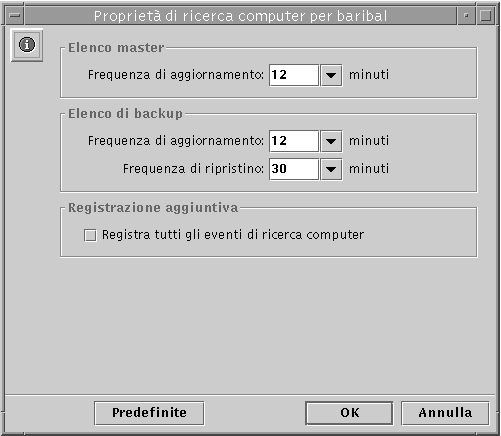
-
Utilizzando gli elenchi a discesa e la casella di selezione forniti, apportare le modifiche agli intervalli di aggiornamento e ripristino dell'elenco master e dell'elenco di backup ed impostare gli eventi di ricerca da includere.
Selezionando l'opzione "Registra tutti gli eventi di ricerca computer", l'elenco diviene più completo rispetto a quello predefinito.
È necessario inserire un valore maggiore di "0" per entrambi gli intervalli di aggiornamento dell'elenco master e di quello di backup.
-
Fare clic su OK, Annulla o Ripristina impostazioni predefinite.
Facendo clic su OK per apportare le modifiche, SunLink Server Manager arresta e riavvia automaticamente il servizio di ricerca per rendere effettive le modifiche.
Impostare la mappatura dei nomi file
-
Utilizzando SunLink Server Manager, accedere e quindi aprire il sistema SunLink Server di cui si desiderano impostare i criteri di mappatura dei nomi .
Per istruzioni al riguardo, vedere "Eseguire l'accesso con SunLink Server Manager". Per apportare eventuali modifiche, è necessario avere accesso come root.
-
Fare doppio clic su Criteri.
-
Fare doppio clic su Mappatura nomi file.
Viene visualizzata la finestra seguente.
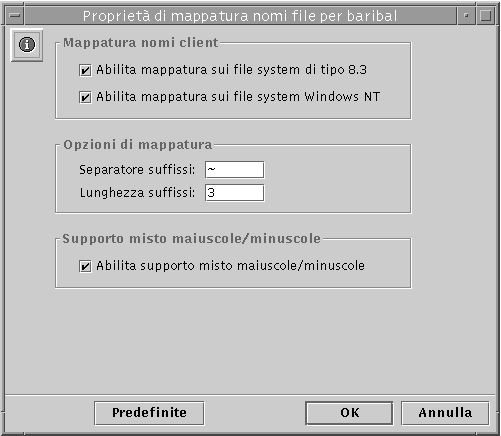
-
Creare o modificare i criteri per la mappatura dei nomi file in base alle linee guida seguenti:
-
Selezionare "Abilita mappatura sui file system di tipo 8.3" se alcuni dei client eseguono Windows per Workgroup.
-
Selezionare "Abilita mappatura sui file system Windows NT" in modo che i nomi di file Solaris con caratteri non validi in Windows NT vengano modificati in caratteri "legali".
-
Inserire un nuovo valore nel campo di testo Separatore suffissi se vi sono motivi per cambiare il valore predefinito; il separatore predefinito è la tilde ( ~ ).
-
Inserire un nuovo valore nel campo di testo Lunghezza suffissi se vi sono motivi per cambiare il valore predefinito tre. Questo valore non include il separatore.
-
Selezionare "Abilita supporto misto maiuscole/minuscole" se si desidera consentire la creazione di nomi di file con entrambi caratteri maiuscoli e minuscoli e si desidera che venga operata la distinzione tra maiuscole e minuscole nella ricerca dei file. La selezione di quest'opzione potrebbe determinare un calo delle prestazioni.
-
-
Fare clic su OK, Annulla o Ripristina impostazioni predefinite.
Modificare i criteri NetBIOS
-
Utilizzando SunLink Server Manager, accedere e quindi aprire il sistema SunLink Server di cui si desiderano impostare i criteri NetBIOS.
Per istruzioni al riguardo, vedere "Eseguire l'accesso con SunLink Server Manager". Per apportare eventuali modifiche, è necessario avere accesso come root.
-
Fare doppio clic su Criteri.
-
Fare doppio clic su NetBIOS.
Viene visualizzata la finestra seguente.
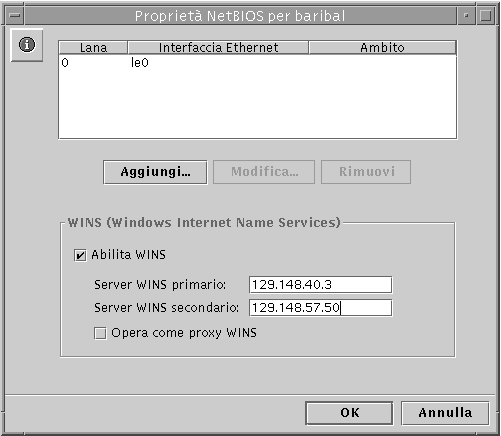
La procedura guidata Proprietà di NetBIOS visualizza una tabella di periferiche di rete disponibili, i relativi numeri Lana automaticamente assegnati e l'ambito (se assegnato). La procedura guidata consente di aggiungere, modificare o rimuovere una voce Lana per l'interfaccia Ethernet.
-
Nella tabella delle interfacce Ethernet, fare clic per evidenziare il nome della periferica che si desidera configurare.
Per informazioni generali su NetBIOS, vedere "NetBIOS".
-
Scegliere se si desidera aggiungere, modificare o rimuovere un'interfaccia e la relativa voce Lana.
-
Se si desidera aggiungere un'interfaccia e la voce Lana, passare al punto seguente della procedura.
-
Se si desidera modificare un'interfaccia e la voce Lana, passare al punto 7.
-
Se si desidera rimuovere un'interfaccia e la voce Lana, passare al punto 8.
-
-
Fare clic su Aggiungi.
Viene visualizzata la finestra seguente.
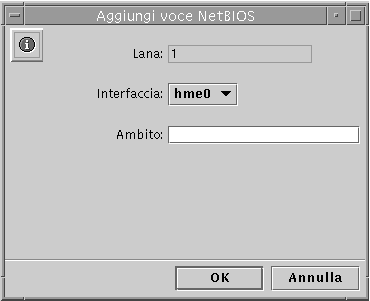
-
Fare clic sull'elenco a discesa Interfaccia per scegliere l'interfaccia disponibile che si desidera aggiungere.
-
(Facoltativo) Nel campo di testo Ambito, digitare il nome dell'ambito in cui si desidera che la periferica aggiunta presti servizio.
Il nome dell'ambito può avere una lunghezza massima di 63 caratteri ed includere lettere maiuscole o minuscole A-Z, i numeri 0-9 e tutti i simboli standard.
-
Fare clic su OK.
-
-
Fare clic su Modifica.
Viene visualizzata la finestra seguente.
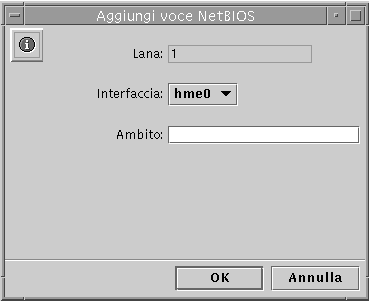
-
Fare clic sull'elenco a discesa Interfaccia per assegnare una diversa interfaccia disponibile al sistema locale.
-
(Facoltativo) Nel campo di testo Ambito, digitare il nome dell'ambito in cui si desidera che la periferica modificata presti servizio.
Il nome dell'ambito può avere una lunghezza massima di 63 caratteri ed includere lettere maiuscole o minuscole A-Z, i numeri 0-9 e tutti i simboli standard.
-
Fare clic su OK.
-
-
Fare clic su Rimuovi.
Qualora si tenti di rimuovere la sola interfaccia disponibile per questo sistema, viene visualizzata la finestra seguente.

Configurare il servizio WINS
-
Utilizzando SunLink Server Manager, accedere e quindi aprire il sistema SunLink Server su cui si desidera configurare il servizio WINS.
Per istruzioni al riguardo, vedere "Eseguire l'accesso con SunLink Server Manager". Per apportare eventuali modifiche, è necessario avere accesso come root.
-
Fare doppio clic su Criteri.
-
Fare doppio clic su NetBIOS.
Viene visualizzata la finestra seguente.
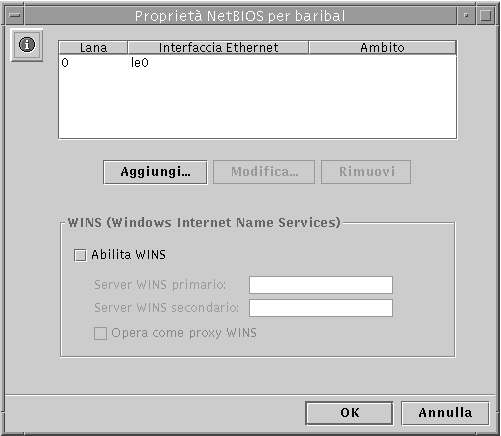
La procedura guidata Proprietà di NetBIOS visualizza una tabella delle scelte di configurazione WINS disponibili:
-
Scegliere se attivare il servizio WINS (Windows Internet Name Service).
-
Scegliere se il sistema che si sta configurando sarà un proxy WINS.
-
Identificare, mediante l'indirizzo IP, i server WINS primario e secondario.
-
-
Per attivare il servizio WINS sul sistema locale, fare clic sulla casella di selezione accanto all'opzione Abilita WINS.
La finestra cambia e si attivano tre scelte di configurazione del servizio WINS:
-
Server WINS primario
-
Server WINS secondario
-
Opera come proxy WINS
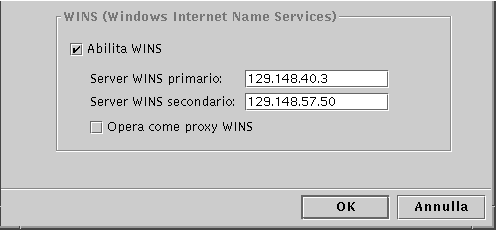
-
-
Nei relativi campi di testo, digitare l'indirizzo IP per il server WINS primario e, facoltativamente, per il server WINS secondario.
Per una descrizione dei server WINS primario e secondario, vedere "Proxy WINS".
-
Scegliere se si desidera che il sistema operi come proxy WINS.
Per una descrizione, vedere "Proxy WINS".
-
Fare clic su OK.
Viene visualizzata la finestra seguente, nella quale si notifica all'utente che è necessario riavviare il programma SunLink Server ed il driver NetBIOS affinché le modifiche divengano effettive.

Scegliere se arrestare e riavviare il programma immediatamente, riavviare il programma in un secondo momento, oppure annullare le modifiche effettuate.
Nessuna delle modifiche apportate verrà applicata fino al successivo riavvio del programma SunLink Server.
Nota -L'opzione Abilita WINS non avvia automaticamente il servizio WINS dopo il riavvio del programma SunLink Server. È necessario avviare il servizio manualmente digitando net start wins dalla riga di comando del sistema, oppure utilizzando SunLink Server Manager. Per istruzioni al riguardo, vedere "Avviare singoli servizi". È possibile configurare il programma SunLink Server in modo che avvii il servizio WINS automaticamente, tuttavia, modificando il file lanman.ini. Vedere "Avviare il servizio WINS automaticamente".
Avviare il servizio WINS dalla riga di comando
Avviare il servizio WINS automaticamente
-
Modificare il file lanman.ini includendo wins nel parametro srvservices.
Per le istruzioni relative alla modifica, vedere la sezione "Informazioni sulle voci del file lanman.ini", mentre per la posizione del parametro srvservices vedere la sezione "Parametri del file".
Impostare i criteri di integrazione dei file system Solaris
-
Utilizzando SunLink Server Manager, accedere e quindi aprire il sistema SunLink Server su cui si desidera impostare i criteri di integrazione dei file system Solaris.
Per istruzioni al riguardo, vedere "Eseguire l'accesso con SunLink Server Manager". Per apportare eventuali modifiche, è necessario avere accesso come root.
-
Fare doppio clic su Criteri.
-
Fare doppio clic su Integrazione dei file system Solaris.
Viene visualizzata la finestra seguente.
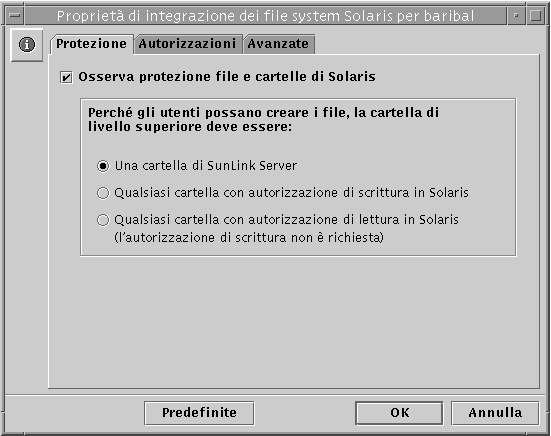
-
Impostare i criteri di creazione dei file di SunLink Server in base alle linee guide seguenti, utilizzando le schede Protezione, Autorizzazioni o Avanzate:
-
Protezione - Stabilire i criteri per la creazione dei file nelle cartelle di SunLink Server come segue:
-
Per ignorare le autorizzazioni Solaris - Lasciare deselezionata l'opzione "Osserva protezione file e cartelle di Solaris" per ignorare le autorizzazioni Solaris. Con l'opzione deselezionata, le autorizzazioni Windows NT per file e directory saranno le sole autorizzazioni valide per la creazione di file e directory e per l'accesso in lettura. Gli utenti di SunLink Server con le necessarie autorizzazioni NT possono creare file in cartelle di SunLink Server.
-
Per osservare le autorizzazioni Solaris - Selezionare "Osserva protezione file e cartelle di Solaris" e "Una cartella di SunLink Server" affinché venga richiesta agli utenti l'autorizzazione Scrittura di Solaris per la creazione di un file solo all'interno di una cartella di SunLink Server; in questo modo non si influenzano altre cartelle del file system Solaris. Selezionare "Qualsiasi cartella con autorizzazione di scrittura per Solaris" per limitare tale restrizione, consentendo agli utenti di SunLink Server di creare file nelle cartelle di SunLink Server ed in qualsiasi altra cartella del file system Solaris. Selezionare "Qualsiasi cartella con autorizzazione di lettura per Solaris" per specificare l'applicazione delle sole autorizzazioni minime di Solaris su qualsiasi cartella di SunLink Server o altra cartella Solaris (di fatto, questa opzione concede l'autorizzazione di scrittura a qualsiasi cartella nell'ambiente operativo Solaris).
-
-
Autorizzazioni - Per stabilire le autorizzazioni predefinite per file e cartelle relative ad Utente, Gruppo ed Altri, selezionare la casella accanto alle autorizzazioni che si desidera impostare.
-
Avanzate - Per impostare l'osservanza del blocco dei file di Windows NT da parte del software SunLink Server, impedendo in tal modo agli utenti con account di Solaris di accedere ai file bloccati, selezionare la casella sotto Blocco dei file (la selezione di questa casella potrebbero determinare un calo delle prestazioni).
-
-
Fare clic su OK, Annulla o Ripristina impostazioni predefinite.
Utilizzare la notifica di interruzione di corrente
-
Utilizzando SunLink Server Manager, accedere e quindi aprire il sistema SunLink Server da cui si desidera inviare una notifica di interruzione di corrente.
Per istruzioni al riguardo, vedere "Eseguire l'accesso con SunLink Server Manager". Per apportare eventuali modifiche, è necessario avere accesso come root.
-
Fare doppio clic su Criteri.
-
Fare doppio clic su Notifica di interruzione di corrente.
Viene visualizzata la finestra seguente.
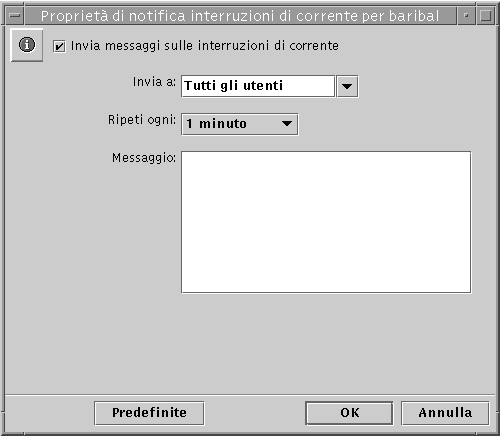
-
Selezionare "Invia messaggi sulle interruzioni di corrente".
-
Selezionare i nomi NetBIOS di tutti gli utenti o sistemi a cui si desidera inviare la notifica dall'elenco a discesa, oppure digitarli direttamente nel campo di testo.
Selezionare Tutti gli utenti per inviare il messaggio a tutti.
-
Utilizzando l'elenco a discesa, indicare la frequenza di ripetizione dell'invio della notifica.
-
Nel campo di testo Messaggio, digitare il messaggio che si desidera inviare.
-
Fare clic su OK, Annulla o Ripristina impostazioni predefinite.
Modificare i criteri di mappatura account utente
-
Utilizzando SunLink Server Manager, accedere e quindi aprire il sistema SunLink Server per il quale si desidera stabilire o modificare i criteri di mappatura degli account utente.
Per istruzioni al riguardo, vedere "Eseguire l'accesso con SunLink Server Manager". Per apportare eventuali modifiche, è necessario avere accesso come root.
-
Fare doppio clic su Criteri.
-
Fare doppio clic su Mappatura account utente.
Viene visualizzata la finestra seguente.
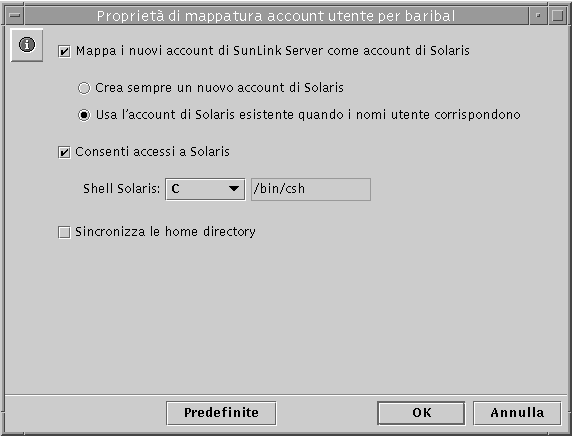
-
Stabilire o modificare i criteri per la mappatura degli account utente in base alle linee guida seguenti (per informazioni generali su questi criteri, vedere "Mappatura account utente per file /etc/passwd"):
-
Selezionare "Mappa i nuovi account di SunLink Server come account di Solaris" per creare un account Solaris univoco per un utente contestualmente alla creazione del relativo nuovo account nel dominio Windows NT servito dal sistema SunLink Server. Selezionando quest'opzione, risultano poi disponibili altre opzioni, descritte qui di seguito.
-
È possibile scegliere l'opzione per creare sempre un nuovo account di Solaris per l'utente, oppure l'opzione che consente di utilizzare un account di Solaris già esistente per l'utente. Si ricorda che un account Solaris esiste comunque, indipendentemente da entrambi i sistemi Windows NT e SunLink Server.
Nota -Selezionando l'opzione "Crea sempre un nuovo account di Solaris", il sistema creerà un nuovo account di Solaris solo tramite un file /etc/passwd locale. Se il proprio sito utilizza un servizio di denominazione Solaris, quale NIS o NIS+, non selezionare quest'opzione.
-
Per consentire ad un utente con un account di Solaris di utilizzare tale account indipendentemente da NT e dal software SunLink Server, selezionare "Consenti accessi a Solaris", altrimenti lasciare tale casella deselezionata. Se si sceglie di autorizzare gli accessi Solaris, utilizzare l'elenco a discesa "Shell Solaris" per scegliere una shell dei comandi, oppure scegliere Altro ed inserire il nome della shell nel campo di testo.
-
Scegliere "Sincronizza le home directory" per impostare la sincronizzazione automatica delle home directory di SunLink Server con le home directory del sistema Solaris (vedere la nota seguente.)
Nota -L'opzione "Sincronizza le home directory" è utile solo per quei siti che utilizzano il comando mapuname per associare account di Windows NT e di Solaris e che conservano gli account di Solaris in un file /etc/passwd locale (cioè, i siti che non utilizzano i servizi di denominazione NIS o NIS+). In questo caso, scegliendo quest'opzione, se si utilizza lo strumento User Manager di Windows NT per cambiare la home directory di Windows NT dell'utente in un percorso condiviso sul sistema SunLink Server, il file /etc/passwd viene modificato in modo che l'account di Solaris dell'utente abbia la stessa home directory sul server.
-
-
Fare clic su OK, Annulla o Ripristina impostazioni predefinite.
Impostare la protezione per le transazioni di SunLink Server Manager
-
Utilizzando SunLink Server Manager, accedere e quindi aprire il sistema SunLink Server per il quale si desidera stabilire i criteri di protezione per SunLink Server Manager.
Per istruzioni al riguardo, vedere "Eseguire l'accesso con SunLink Server Manager". Per apportare eventuali modifiche, è necessario avere accesso come root.
-
Fare doppio clic su Criteri.
-
Fare doppio clic su Protezione di SunLink Server Manager.
Viene visualizzata la finestra seguente.
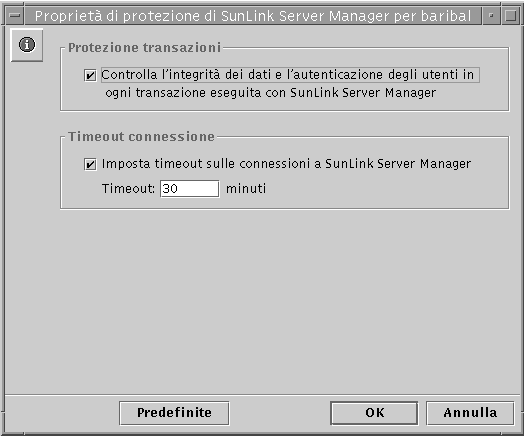
-
Eseguire una o entrambe le operazioni seguenti:
-
Selezionare la casella sotto Protezione transazioni per richiedere l'autenticazione degli utenti per le transazioni di SunLink Server Manager e per richiamare firme a chiave pubblica per proteggere i dati trasferiti tra il server e i client.
-
Fare clic sulla casella sotto Timeout connessione per specificare un periodo di tempo trascorso il quale le transazioni di SunLink Server Manager risulteranno scadute. Specificare l'intervallo di tempo nell'apposito campo di testo.
-
-
Fare clic su OK, Annulla o Ripristina impostazioni predefinite.
- © 2010, Oracle Corporation and/or its affiliates
